如何将Excel科学计数的数值正常显示
我们在使用Excel使用数字输入时,因位数超过11位,会被自动修改为科学计数。而我们有时候并不希望这样,那么如何将Excel科学计数的数值正常显示呢?本文带大家了解一下,一起来看看吧~

工具/原料
Excel版本:Microsoft Office 专业增强版 2016
电脑系统:windows 10
方法/步骤
1.打开需要处理的Excel工作表。假设我们有一份这样的表格,有一列被科学计数的数值。
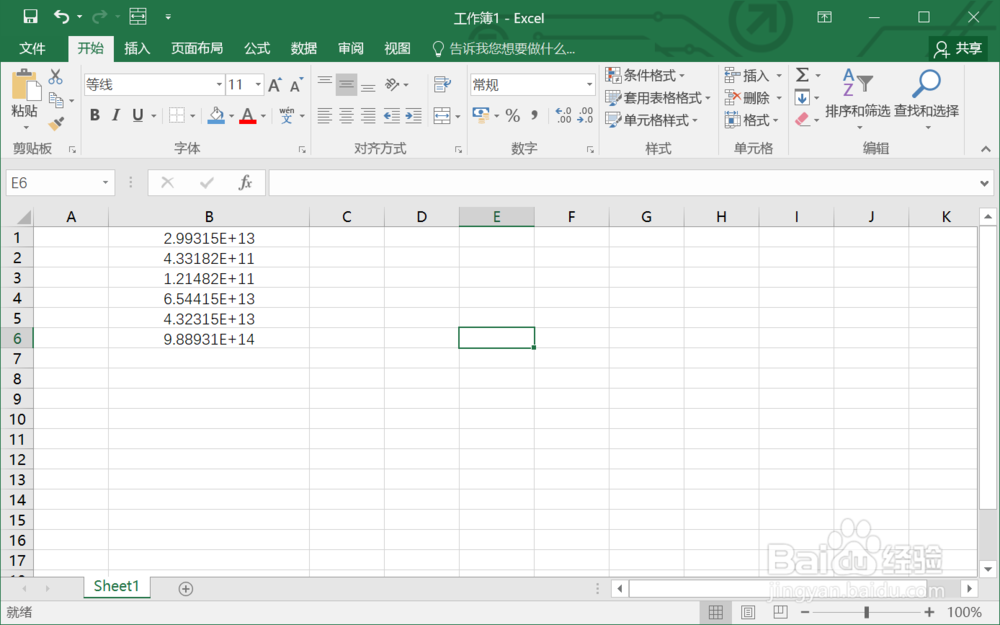
2.选中列,右键找到“设置单元格格式”。

3.进入单元格格式设置,找到“自定义”。默认是常规,显示的值是科学计数。

4.进入自定义设置,找到【0】的格式。
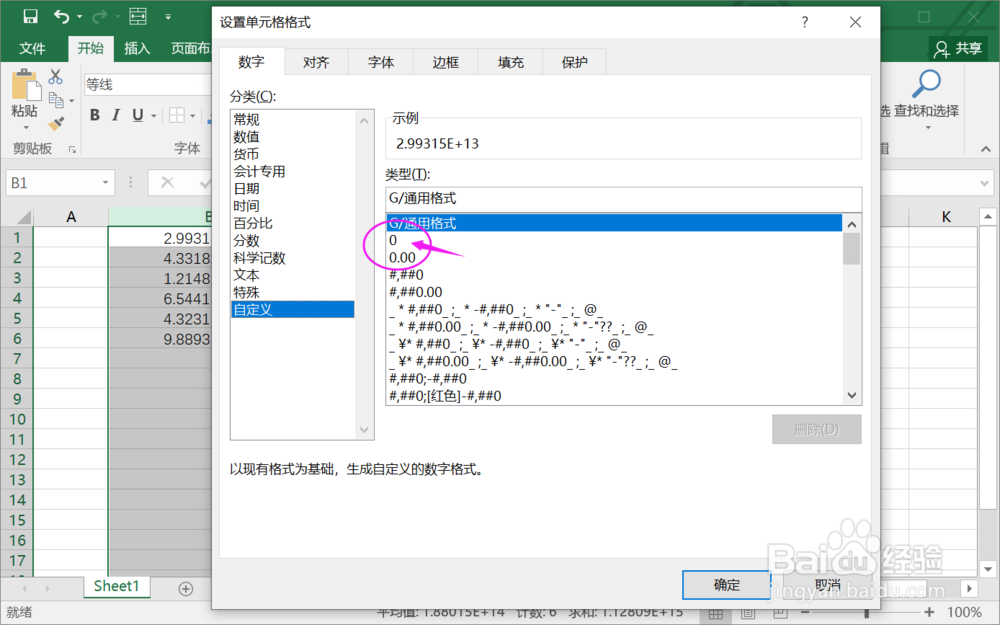
5.设置自定义格式为【0】。可以看到显示的值不再是科学计数值了。
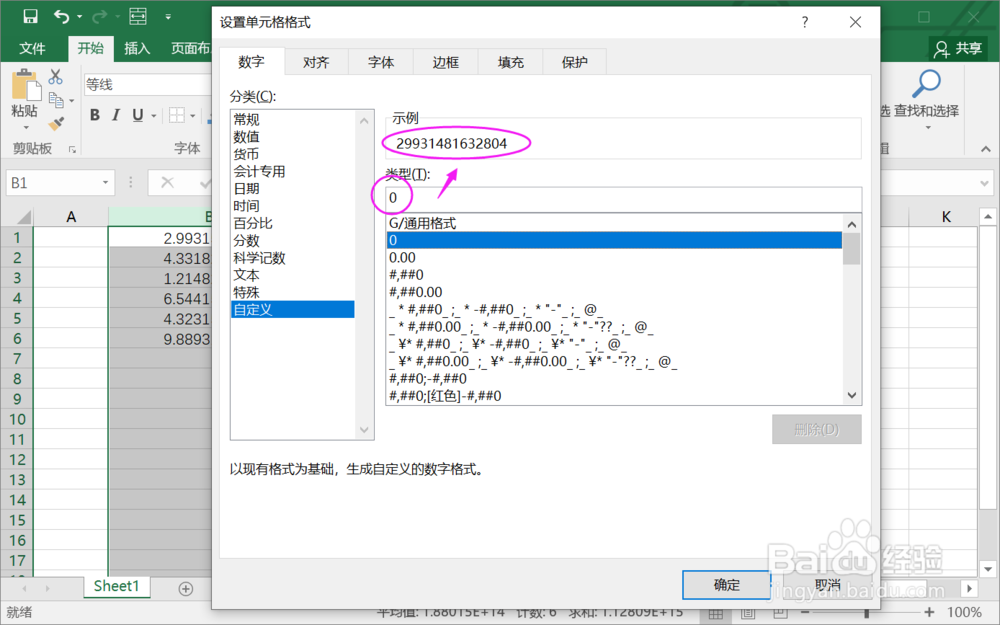
6.确定后,所有数值都正常显示了。不再是展示的科学计数。
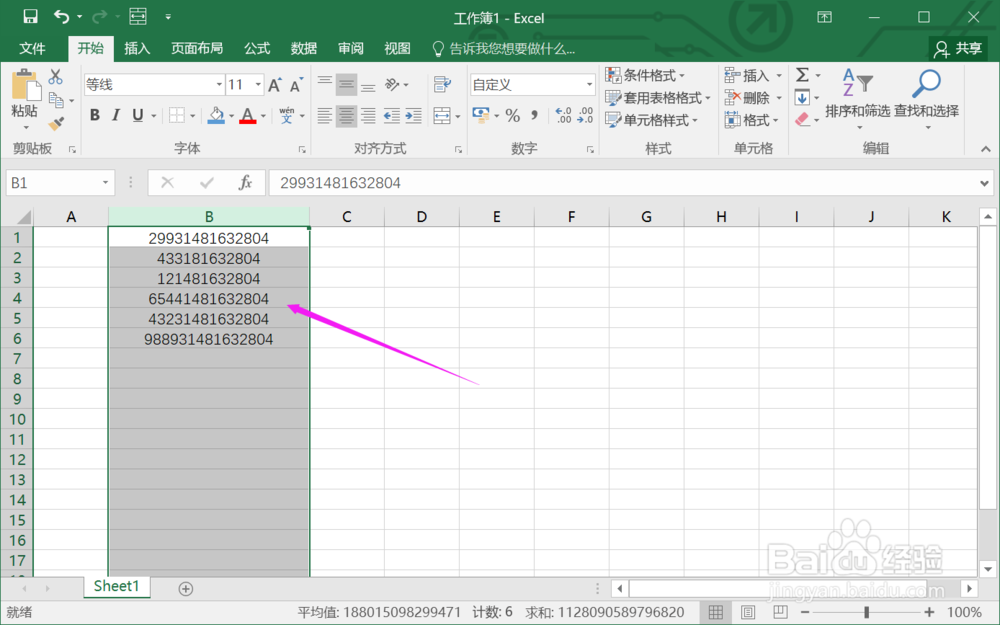
总结:
1.打开需要处理的Excel工作表。
2.选中列,右键找到“设置单元格格式”。
3.进入单元格格式设置,找到“自定义”。
4.进入自定义设置,找到【0】的格式。
5.设置自定义格式为【0】。
6.确定后,所有数值都正常显示了。
注意事项
Tips:单元格中的数值是数字时,位置超过11位会自动变成科学计数。
声明:本网站引用、摘录或转载内容仅供网站访问者交流或参考,不代表本站立场,如存在版权或非法内容,请联系站长删除,联系邮箱:site.kefu@qq.com。
阅读量:71
阅读量:101
阅读量:181
阅读量:120
阅读量:136